Δείτε πώς μπορείτε να ανοίξετε το Outlook σε ασφαλή λειτουργία εάν πρέπει να αντιμετωπίσετε γρήγορα τα προβλήματα του Outlook και να επιστρέψετε στην επαγγελματική ή προσωπική σας εργασία.
Η ασφαλής λειτουργία είναι μια λέξη-κλειδί για υπολογιστές που βασίζονται σε Windows. Όλοι βρέχονται τα χέρια τους σε ασφαλή λειτουργία τουλάχιστον μία φορά σε ολόκληρη τη ζωή τους χρησιμοποιώντας πολλές εκδόσεις του λειτουργικού συστήματος Windows.
Στη συνέχεια, όμως, ο φίλος σας σας ρωτά αν μπορείτε να τον βοηθήσετε να ανοίξει το Outlook σε ασφαλή λειτουργία και νιώθετε ότι, ουάου, τώρα το Outlook έχει και ασφαλή λειτουργία!
Ναι πράγματι! Η Microsoft αναπτύσσει το λογισμικό της προσεκτικά. Δημιουργεί ένα ασφαλές και βασικό περιβάλλον εργασίας για όλες τις εφαρμογές της επιχείρησης ή του χώρου εργασίας της, όπως το Microsoft Outlook, το Word, το Excel, το PowerPoint και άλλα.
Συνεχίστε την ανάγνωση για να εξερευνήσετε όλους τους πιθανούς τρόπους εκτέλεσης του Outlook σε ασφαλή λειτουργία με απλά βήματα.
Τι είναι η ασφαλής λειτουργία του Outlook;
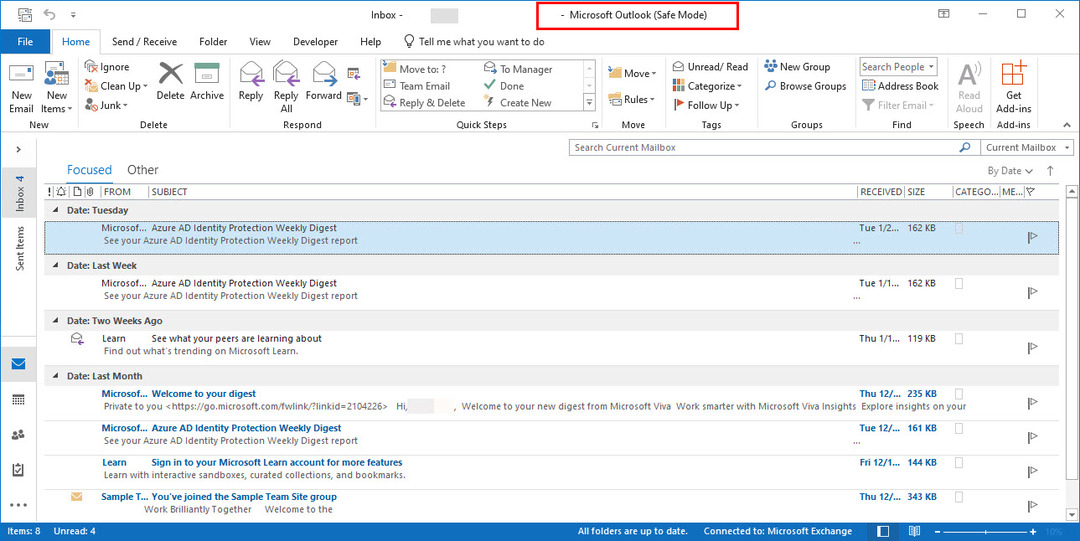
Όπως υποδηλώνει το όνομα, αυτή η λειτουργία της εφαρμογής Outlook δημιουργεί ένα ασφαλές περιβάλλον εκτέλεσης προγράμματος για την εφαρμογή. Ενδέχεται να αντιμετωπίσατε το Outlook που σας ζητούσε να το ανοίξετε σε ασφαλή λειτουργία, επειδή αντιμετώπισε πρόβλημα την τελευταία φορά που το ανοίξατε.
Σε ασφαλή λειτουργία, θα χάσετε διάφορες λειτουργίες της εφαρμογής. Μερικές από τις κύριες λειτουργίες που θα απενεργοποιήσει το Outlook είναι όπως περιγράφονται παρακάτω:
- Θα απενεργοποιήσει όλα τα πρόσθετα τρίτων και που έχουν αναπτυχθεί από τη Microsoft. Επειδή τα πρόσθετα είναι ως επί το πλείστον η βασική αιτία πίσω από τη μη αποκρινόμενη συμπεριφορά της εφαρμογής Microsoft Outlook.
- Το μενού κορδέλας του Outlook γίνεται λευκό από μπλε.
- Θα δείτε επίσης ότι το παράθυρο ανάγνωσης λείπει στην ασφαλή λειτουργία του Outlook.
- Οι προσαρμοσμένες ρυθμίσεις της γραμμής εργαλείων, εάν δημιουργήσατε κάποιες, δεν θα είναι επίσης διαθέσιμες μέχρι να επανεκκινήσετε την εφαρμογή σε κανονική λειτουργία.
- Η ασφαλής λειτουργία του Outlook δεν σας επιτρέπει να αποθηκεύετε πρότυπα email.
- Εάν χρησιμοποιείτε πολύ έξυπνες ετικέτες στο Outlook, θα αρχίσετε να χάνετε αυτήν τη δυνατότητα στην ασφαλή λειτουργία.
- Τυχόν προτιμήσεις που αποθηκεύσατε καθ' όλη τη διάρκεια της χρήσης της εφαρμογής σας Outlook, δεν θα είναι επίσης διαθέσιμες.
Ουσιαστικά, αυτή η λειτουργία προορίζεται μόνο για σκοπούς διάγνωσης και αντιμετώπισης προβλημάτων της εφαρμογής Outlook. Εάν πρέπει να χρησιμοποιήσετε το Outlook σε ασφαλή λειτουργία, τότε μην περιμένετε εκτεταμένες λειτουργίες διαχείρισης επιχειρήσεων ή διαχείρισης έργων σε αυτό.
Ενδέχεται να μπορείτε μόνο να στέλνετε email και να διαβάζετε email. Το Outlook θα απενεργοποιήσει όλες εκείνες τις δυνατότητες που δεν είναι υποχρεωτικές για την επικοινωνία μέσω email.
Λόγοι για να χρησιμοποιήσετε το Outlook σε ασφαλή λειτουργία
Μπορεί να υπάρχουν πολλοί λόγοι για να χρησιμοποιήσετε την εφαρμογή Outlook στην ασφαλή της λειτουργία. Ωστόσο, οι παρακάτω είναι οι πιο δημοφιλείς λόγοι που πρέπει να γνωρίζετε:
- Η ίδια η εφαρμογή Outlook σας ζητά την άδειά σας για να την αφήσει να εκτελεστεί σε ασφαλή λειτουργία. Συμβαίνει εάν δεν κλείσατε σωστά την εφαρμογή την τελευταία φορά. Ή, εγκαταστήσατε ένα πρόσθετο και δεν παίζει αρκετά μαζί με τον προγραμματισμό του Outlook. Επιπλέον, μπορεί να υπάρχουν σφάλματα μητρώου ή απλώς κακόβουλο λογισμικό που προσπαθεί να αφαιρέσει τις λειτουργίες του Outlook.
- Το Outlook δεν στέλνει μηνύματα ηλεκτρονικού ταχυδρομείου, δεν λαμβάνει μηνύματα ηλεκτρονικού ταχυδρομείου ή και τα δύο.
- Κάθε φορά που προσπαθείτε να ανοίξετε την εφαρμογή Outlook, διακόπτεται αμέσως.
- Είστε προγραμματιστής ή προγραμματιστής εφαρμογών των Windows και θέλετε να μελετήσετε τις δυνατότητες της ασφαλούς λειτουργίας του Outlook.
- Το Outlook εμφανίζει γνωστούς ή άγνωστους κωδικούς σφάλματος και δεν μπορείτε να επικοινωνήσετε με την ομάδα υποστήριξης του Microsoft Outlook λόγω μεγάλης ουράς. Εναλλακτικά, μπορεί να έχετε μια ισχυρή ομάδα υποστήριξης IT πίσω στο χώρο εργασίας, αλλά είναι πριν ή μετά τις ώρες γραφείου και δεν μπορείτε να λάβετε βοήθεια.
Πώς να ανοίξετε το Outlook σε ασφαλή λειτουργία
Μπορείτε να ανοίξετε το Outlook σε ασφαλή λειτουργία σε οποιαδήποτε έκδοση των Windows χρησιμοποιώντας οποιαδήποτε από τις παρακάτω μεθόδους. Ωστόσο, μπορεί να βρείτε τη μέθοδο Αναζήτησης των Windows πιο αποτελεσματική στα πιο πρόσφατα λειτουργικά συστήματα Windows, όπως τα Windows 11, τα Windows 10 και τα Windows 8.
1. Χρήση της Αναζήτησης των Windows
- Κάντε κλικ στο Αναζήτηση των Windows ή εικονίδιο μεγεθυντικού φακού ενεργοποιημένο Γραμμή εργασιών των Windows.
- Τώρα, πληκτρολογήστε προσεκτικά την ακόλουθη φράση-κλειδί αναζήτησης:
Outlook.exe /safe
- Στην ενότητα Καλύτερη αντιστοίχιση, θα πρέπει να δείτε την επιλογή Άνοιγμα ή υπερσύνδεσμο.
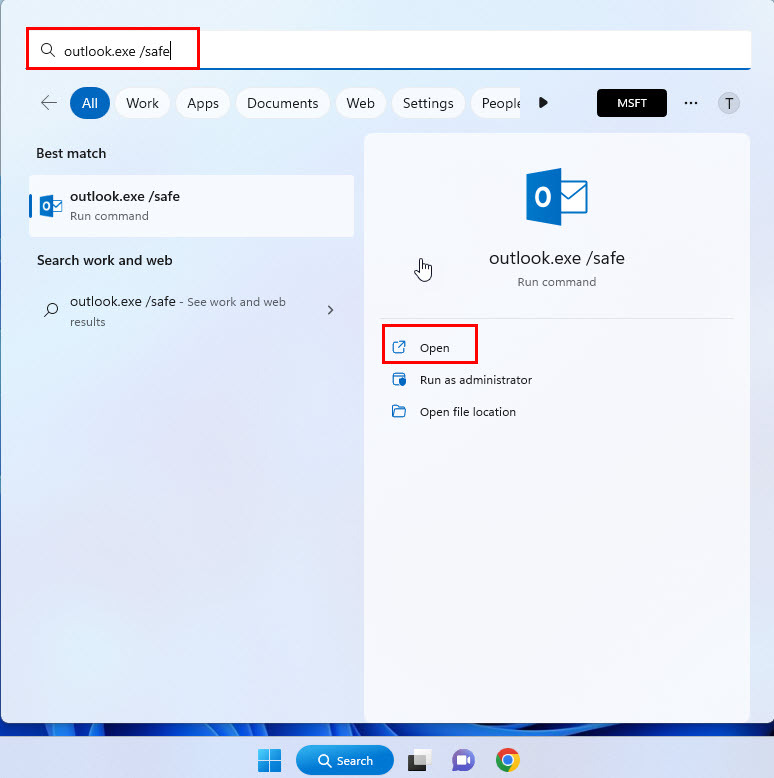
- Κάντε κλικ Ανοιξε.
- Θα δείτε ένα αναδυόμενο παράθυρο που θα σας ρωτά εάν θέλετε πραγματικά να ανοίξετε το Outlook σε ασφαλή λειτουργία.
- Κάντε κλικ Ναί και, στη συνέχεια, επιλέξτε το Outlook ως προφίλ για να ανοίξετε την εφαρμογή στις ασφαλείς διαμορφώσεις της.
2. Από την εντολή Run
- Τύπος Windows + R μαζί για να ανοίξει το Τρέξιμο παράθυρο διαλόγου εντολής.
- Πληκτρολογήστε την ακόλουθη σύνταξη στο Τρέξιμο εντολή:
Outlook.exe /safe
- Κτύπημα Εισαγω.
- Το Outlook θα ζητήσει την άδειά σας για άνοιγμα σε ασφαλή λειτουργία.
3. Χρήση της συντόμευσης του Outlook
Μπορείτε να χρησιμοποιήσετε διαφορετικό μοτίβο κλικ από αυτό που κάνετε συνήθως για να ανοίξετε την εφαρμογή Outlook σε ασφαλή λειτουργία. Η διαδικασία λειτουργεί σε όλα τα είδη συντομεύσεων του Outlook, όπως συντομεύσεις επιφάνειας εργασίας, συντομεύσεις γραμμής εργασιών, συντομεύσεις μενού Έναρξη κ.λπ. Δείτε πώς γίνεται:
- Κράτα το Ctrl κλειδί.
- Τώρα, κάντε διπλό κλικ στο εικονίδιο συντόμευσης του Outlook στην επιφάνεια εργασίας. Για συντομεύσεις του Outlook σε άλλα μέρη, αρκεί ένα μόνο κλικ.
- Το Outlook θα σας δώσει το αναδυόμενο παράθυρο εξουσιοδότησης ασφαλούς λειτουργίας.
- Μετά την αποδοχή, η εφαρμογή θα αρχικοποιηθεί στο ασφαλές περιβάλλον της.
Αυτή είναι λίγο δύσκολη μέθοδος. Πρέπει να κρατήσετε πατημένο το Ctrl πληκτρολογήστε μέχρι να εμφανιστεί η ασφαλής λειτουργία. Αν αφήσεις το Ctrl πατήσετε αμέσως μετά το διπλό κλικ στη συντόμευση του Outlook, η μέθοδος δεν θα λειτουργήσει.
4. Χρήση της συντόμευσης ασφαλούς λειτουργίας
Μπορείτε να δημιουργήσετε μια αποκλειστική συντόμευση ασφαλούς λειτουργίας για την εφαρμογή Outlook. Ακολουθήστε αυτά τα βήματα για να δημιουργήσετε ένα τώρα:
- Κάντε δεξί κλικ σε οποιοδήποτε κενό χώρο στην επιφάνεια εργασίας των Windows ή στην αρχική οθόνη.
- Τοποθετήστε το δείκτη του ποντικιού πάνω από το Νέος επιλογή στο μενού περιβάλλοντος, θα ανοίξει ένα εκτεταμένο μενού περιβάλλοντος.
- Σε αυτό το δεύτερο μενού περιβάλλοντος, κάντε κλικ Συντομότερος τρόπος.
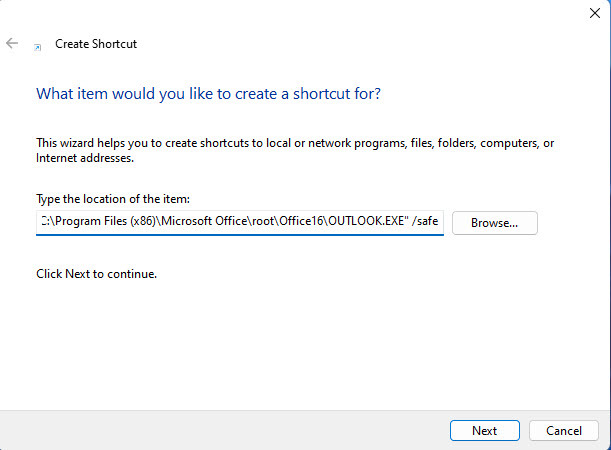
- Στο Πληκτρολογήστε τη θέση του αντικειμένου πεδίο, εισαγάγετε την πλήρη διεύθυνση της εφαρμογής Outlook στον υπολογιστή σας με Windows.
- Κάντε κλικ Επόμενο.
- Τώρα, δώστε στη συντόμευση ένα όνομα που θα θυμάστε.
- Κάντε κλικ Φινίρισμα.
Τώρα, κάνοντας απλώς διπλό κλικ σε αυτήν την ειδική συντόμευση για το Outlook, θα εμφανιστεί το Επιλέξτε Προφίλ οθόνη. Αφού επιλέξετε ένα προφίλ, θα βρεθείτε σε ασφαλή λειτουργία του Outlook.
Εάν δεν είστε βέβαιοι πώς να προμηθεύσετε την πλήρη διεύθυνση για την εφαρμογή Outlook, δοκιμάστε αυτό το τέχνασμα:
- Παω σε Έναρξη των Windows ή Αναζήτηση μενού.
- Πληκτρολογήστε Outlook.exe και περιμένετε τα αποτελέσματα.
- Σύμφωνα με το Ταιριάζει καλύτερα ενότητα, κάντε δεξί κλικ στο εικονίδιο του Outlook.
- Επίλεξε το Ανοίξτε τη θέση του αρχείου στο μενού περιβάλλοντος.
- Μόλις ανοίξει ο φάκελος, κάντε κλικ μία φορά στη γραμμή διευθύνσεων των Windows που βρίσκεται στο επάνω μέρος του παραθύρου.
- Τύπος Ctrl + ντο μαζί για να αντιγράψετε τη διεύθυνση.
- Τώρα επικολλήστε το όπου θέλετε και μετά προσθέστε το "\OUTLOOK.exeδιαδρομή προς την επικολλημένη τοποθεσία της εφαρμογής.
5. Από τη Γραμμή εντολών
- Παω σε Αναζήτηση των Windows και πληκτρολογήστε CMD.
- Στο παράθυρο αποτελεσμάτων αναζήτησης, κάντε κλικ Εκτελέστε ως διαχειριστής.
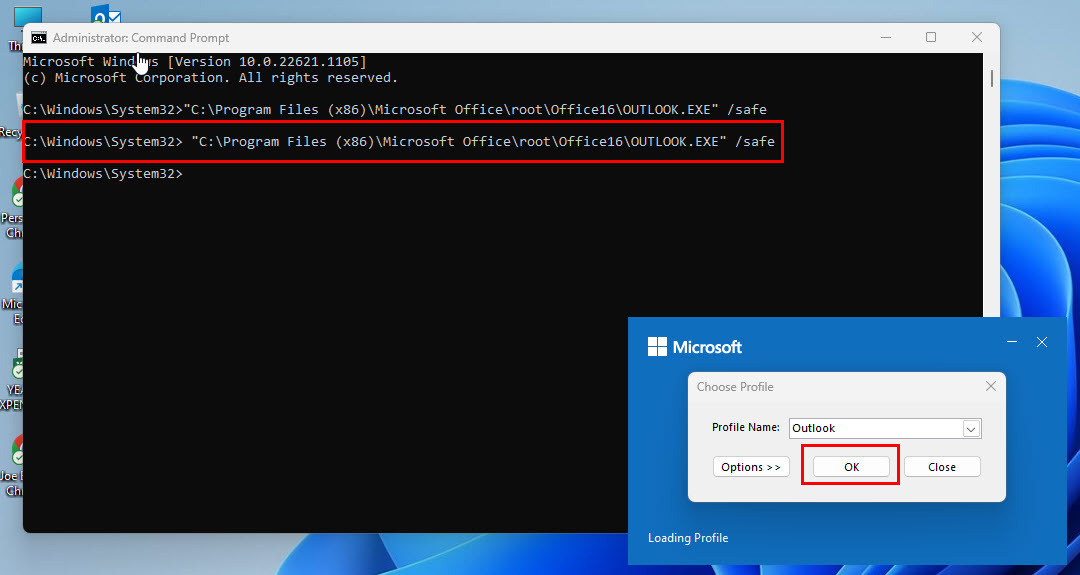
- Τώρα, επικολλήστε την πλήρη διεύθυνση της εφαρμογής Outlook μαζί με το "/safe" λειτουργία. Δείτε πώς θα μοιάζει η εντολή:
"C:\Program Files (x86)\Microsoft Office\root\Office16\OUTLOOK.EXE" /safe
- Κτύπημα Εισαγω.
- Επιλέξτε ένα προφίλ και το σύστημα θα εκτελέσει το Outlook σε ασφαλή λειτουργία.
6. Επεξεργασία της συντόμευσης του Outlook
Αντί να δημιουργήσετε μια αποκλειστική συντόμευση ασφαλούς λειτουργίας για το Outlook, μπορείτε να επεξεργαστείτε την κανονική συντόμευση για να ανοίξετε το Outlook σε ασφαλή λειτουργία. Δείτε πώς μπορείτε να ολοκληρώσετε αυτό το τέχνασμα ασφαλούς λειτουργίας του Outlook:
- Κάντε δεξί κλικ τη συντόμευση του Outlook και, στη συνέχεια, επιλέξτε Ιδιότητες από το μενού περιβάλλοντος.
- μεταβείτε στο Συντομότερος τρόπος αυτί.
- Κοίτα στο Πεδίο στόχου. Θα δείτε την πλήρη διεύθυνση για το Outlook.exe.
- Μεταβείτε στο τέλος αυτής της διεύθυνσης και προσθέστε αυτήν τη συνάρτηση, "/safe.”
- Κάντε κλικ Εντάξει για να αποθηκεύσετε τις αλλαγές.
Από εδώ και στο εξής, αυτή η συντόμευση θα προετοιμάζει το Outlook σε ασφαλή λειτουργία όταν κάνετε κλικ σε αυτό. Μπορείτε να ακολουθήσετε ξανά τα βήματα και να διαγράψετε τη λειτουργία, "/safe” από το πεδίο Συντόμευση Target για να επαναφέρετε το κανονικό εικονίδιο συντόμευσης του Outlook.
Ένα μειονέκτημα αυτής της μεθόδου είναι ότι λειτουργεί μόνο εάν υπάρχει συντόμευση επιφάνειας εργασίας της εφαρμογής Outlook.
συμπέρασμα
Έτσι, τώρα ξέρετε πώς να ανοίξετε το Outlook σε ασφαλή λειτουργία. Μπορείτε να δοκιμάσετε οποιαδήποτε από τις παραπάνω μεθόδους και να αντιμετωπίσετε το Outlook σας σε ασφαλή λειτουργία.
Μην ξεχάσετε να σχολιάσετε παρακάτω εάν γνωρίζετε άλλα κόλπα που σχετίζονται με την ασφαλή λειτουργία του Outlook.
Στη συνέχεια, μάθετε πώς να προγραμματίστε ένα email στο Outlook και το βήματα για την ανάκληση μηνυμάτων email στο Outlook 365.